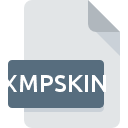
Dateiendung XMPSKIN
XMPlay Skin
-
DeveloperUn4seen Developments
-
Category
-
Popularität0 ( votes)
Was ist XMPSKIN-Datei?
XMPSKIN ist eine Dateiendung, die häufig mit XMPlay Skin -Dateien verknüpft ist. Das Format XMPlay Skin wurde von Un4seen Developments entwickelt. Das Dateiformat XMPSKIN ist mit Software kompatibel, die auf der Systemplattform Windows installiert werden kann. Das Dateiformat XMPSKIN gehört zusammen mit 1305 anderen Dateiformaten zur Kategorie Einstellungsdateien. Die für die Verwaltung von XMPSKIN-Dateien empfohlene Software ist XMPlay. Die Software XMPlay wurde von Un4seen Developments entwickelt, und auf der offiziellen Website finden Sie möglicherweise weitere Informationen zu XMPSKIN-Dateien oder zum Softwareprogramm XMPlay.
Programme die die Dateieendung XMPSKIN unterstützen
Die folgende Auflistung enthält XMPSKIN -kompatible Programme. Dateien mit der Dateiendung XMPSKIN können wie alle anderen Dateiformate auf jedem Betriebssystem gefunden werden. Die fraglichen Dateien können auf andere mobile oder stationäre Geräte übertragen werden, jedoch sind möglicherweise nicht alle Systeme in der Lage, solche Dateien ordnungsgemäß zu verarbeiten.
Wie soll ich die XMPSKIN Datei öffnen?
Das Öffnen von Dateien mit der Endung XMPSKIN kann verschiedene Ursachen haben. Glücklicherweise können die meisten Probleme mit XMPSKIN-Dateien ohne gründliche IT-Kenntnisse und vor allem innerhalb von Minuten gelöst werden. Die nachstehende Liste führt Sie durch die Behebung des aufgetretenen Problems.
Schritt 1. Downloaden und installieren Sie XMPlay
 Probleme beim Öffnen von und beim Arbeiten mit XMPSKIN-Dateien haben höchstwahrscheinlich nichts mit der Software zu tun, die mit den XMPSKIN-Dateien auf Ihrem Computer kompatibel ist. Um dieses Problem zu beheben, rufen Sie die Entwickler-Website XMPlay auf, laden Sie das Tool herunter und installieren Sie es. So einfach ist das Die vollständige Liste der nach Betriebssystemen gruppierten Programme finden Sie oben. Eine der risikofreiesten Methoden zum Herunterladen von Software ist die Verwendung von Links, die von offiziellen Händlern bereitgestellt werden. Besuchen Sie die Website XMPlay und laden Sie das Installationsprogramm herunter.
Probleme beim Öffnen von und beim Arbeiten mit XMPSKIN-Dateien haben höchstwahrscheinlich nichts mit der Software zu tun, die mit den XMPSKIN-Dateien auf Ihrem Computer kompatibel ist. Um dieses Problem zu beheben, rufen Sie die Entwickler-Website XMPlay auf, laden Sie das Tool herunter und installieren Sie es. So einfach ist das Die vollständige Liste der nach Betriebssystemen gruppierten Programme finden Sie oben. Eine der risikofreiesten Methoden zum Herunterladen von Software ist die Verwendung von Links, die von offiziellen Händlern bereitgestellt werden. Besuchen Sie die Website XMPlay und laden Sie das Installationsprogramm herunter.
Schritt 2. Vergewissern Sie sich, dass Sie die neueste Version von XMPlay haben.
 Wenn die Probleme beim Öffnen von XMPSKIN-Dateien auch nach der Installation von XMPlay bestehen bleiben, ist die Software möglicherweise veraltet. Überprüfen Sie auf der Website des Entwicklers, ob eine neuere Version von XMPlay verfügbar ist. Manchmal führen Softwareentwickler neue Formate ein, die bereits zusammen mit neueren Versionen ihrer Anwendungen unterstützt werden. Dies kann eine der Ursachen sein, warum XMPSKIN-Dateien nicht mit XMPlay kompatibel sind. Die neueste Version von XMPlay sollte alle Dateiformate unterstützen, die mit älteren Versionen der Software kompatibel waren.
Wenn die Probleme beim Öffnen von XMPSKIN-Dateien auch nach der Installation von XMPlay bestehen bleiben, ist die Software möglicherweise veraltet. Überprüfen Sie auf der Website des Entwicklers, ob eine neuere Version von XMPlay verfügbar ist. Manchmal führen Softwareentwickler neue Formate ein, die bereits zusammen mit neueren Versionen ihrer Anwendungen unterstützt werden. Dies kann eine der Ursachen sein, warum XMPSKIN-Dateien nicht mit XMPlay kompatibel sind. Die neueste Version von XMPlay sollte alle Dateiformate unterstützen, die mit älteren Versionen der Software kompatibel waren.
Schritt 3. Verknüpfen Sie XMPlay Skin -Dateien mit XMPlay.
Stellen Sie nach der Installation von XMPlay (der neuesten Version) sicher, dass es als Standardanwendung zum Öffnen von XMPSKIN-Dateien festgelegt ist. Die Zuordnung von Dateiformaten zur Standardanwendung kann je nach Plattform in Details unterschiedlich sein, die grundlegende Vorgehensweise ist jedoch sehr ähnlich.

Auswahl der Anwendung erster Wahl in Windows
- Wenn Sie mit der rechten Maustaste auf das XMPSKIN klicken, wird ein Menü geöffnet, aus dem Sie die Option auswählen sollten
- Wählen Sie als Nächstes die Option und öffnen Sie dann mit die Liste der verfügbaren Anwendungen
- Um den Vorgang abzuschließen, wählen Sie Weitere Eintrag suchen und wählen Sie im Datei-Explorer den Installationsordner XMPlay. Bestätigen Sie mit dem Häkchen Immer dieses Programm zum Öffnen von XMPSKIN-Dateien verwenden und klicken Sie auf die Schaltfläche .

Auswahl der Anwendung erster Wahl in Mac OS
- Klicken Sie mit der rechten Maustaste auf die Datei XMPSKIN und wählen Sie
- Suchen Sie die Option - klicken Sie auf den Titel, falls dieser ausgeblendet ist
- Wählen Sie die entsprechende Software aus und speichern Sie Ihre Einstellungen, indem Sie auf klicken
- Abschließend wird eine Diese Änderung wird auf alle Dateien mit der Dateiendung. XMPSKIN angewendet. Die Meldung sollte angezeigt werden. Klicken Sie auf die Schaltfläche , um Ihre Auswahl zu bestätigen.
Schritt 4. Stellen Sie sicher, dass die Datei XMPSKIN vollständig und fehlerfrei ist
Sollte das Problem nach den Schritten 1 bis 3 weiterhin auftreten, überprüfen Sie, ob die Datei XMPSKIN gültig ist. Es ist wahrscheinlich, dass die Datei beschädigt ist und daher nicht zugegriffen werden kann.

1. Stellen Sie sicher, dass die betreffende ROZ nicht mit einem Computervirus infiziert ist
Wenn das XMPSKIN tatsächlich infiziert ist, blockiert die Malware möglicherweise das Öffnen. Es wird empfohlen, das System so bald wie möglich auf Viren und Malware zu überprüfen oder einen Online-Virenscanner zu verwenden. XMPSKIN-Datei ist mit Schadprogrammen infiziert? Befolgen Sie die von Ihrer Antivirensoftware vorgeschlagenen Schritte.
2. Stellen Sie sicher, dass die Datei mit der Dateiendung XMPSKIN vollständig und fehlerfrei ist
Wenn Sie die problematische XMPSKIN-Datei von einem Dritten erhalten haben, bitten Sie diesen, Ihnen eine weitere Kopie zuzusenden. Während des Kopiervorgangs der Datei sind möglicherweise Fehler aufgetreten, die die Datei unvollständig oder beschädigt machen. Dies kann die Ursache für Probleme mit der Datei sein. Beim Herunterladen der Datei mit der Endung XMPSKIN aus dem Internet kann ein Fehler auftreten, der zu einer unvollständigen Datei führt. Versuchen Sie erneut, die Datei herunterzuladen.
3. Überprüfen Sie, ob Ihr Konto über Administratorrechte verfügt
Manchmal müssen Benutzer über Administratorrechte verfügen, um auf Dateien zugreifen zu können. Melden Sie sich mit einem Administratorkonto an und prüfen Sie, ob das Problem dadurch behoben wird.
4. Stellen Sie sicher, dass das System über ausreichende Ressourcen verfügt, um XMPlay auszuführen.
Wenn das System nicht über ausreichende Ressourcen verfügt, um XMPSKIN-Dateien zu öffnen, schließen Sie alle derzeit ausgeführten Anwendungen und versuchen Sie es erneut.
5. Stellen Sie sicher, dass Sie die neuesten Treiber, Systemupdates und Patches installiert haben
Regelmäßig aktualisierte Systeme, Treiber und Programme schützen Ihren Computer. Dies kann auch Probleme mit XMPlay Skin -Dateien verhindern. Veraltete Treiber oder Software haben möglicherweise die Unfähigkeit verursacht, ein Peripheriegerät zu verwenden, das für die Verarbeitung von XMPSKIN-Dateien erforderlich ist.
Möchten Sie helfen?
Wenn Sie zusätzliche Informationen bezüglich der Datei XMPSKIN besitzen, würden wir sehr dankbar sein, wenn Sie Ihr Wissen mit den Nutzern unseres Service teilen würden. Nutzen Sie das Formular, dass sich hier befindet, und senden Sie uns Ihre Informationen über die Datei XMPSKIN.

 Windows
Windows 
